NPO法人やさしいデザインのWebディレクターの宮嶋健人です。
前回のコラムでは、Zoomによるオンライン講座開催のコツについてお伝えしました。
単にZoomといえば、参加者同士が顔・名前を見ることができる
「Zoomミーティング」を指すことが多いですが
講演者のみが顔・名前を表示し、参加者はそれを聴講する
「Zoomウェビナー」形式でオンライン講座を開催するという方法もあります。
(例:参加者同士の交流を目的としない講演会やパネルディスカッションなど)
今回のコラムでは、
「Zoomミーティングの主催には慣れているけれど、
Zoomウェビナーは主催したことがない。サポートしてほしい。」
という方を対象に、開催方法の概要をお伝えします。
(挿入画像は、2021年2月に講師を担当させていただいた際のスライドを基にしています)
*
まずは、ZoomミーティングとZoomウェビナーの違いについてです。

Zoomウェビナーの画面例を下記画像で示します。
講演者(Zoomウェビナーでは「パネリスト」と呼びます)の方のみが右上に表示されます。
(一般社団法人京都府情報産業協会にてZoomウェビナーを企画・運営させていただいた際の画面キャプチャです。清水様、とても素晴らしいご講演、本当にありがとうございました。)
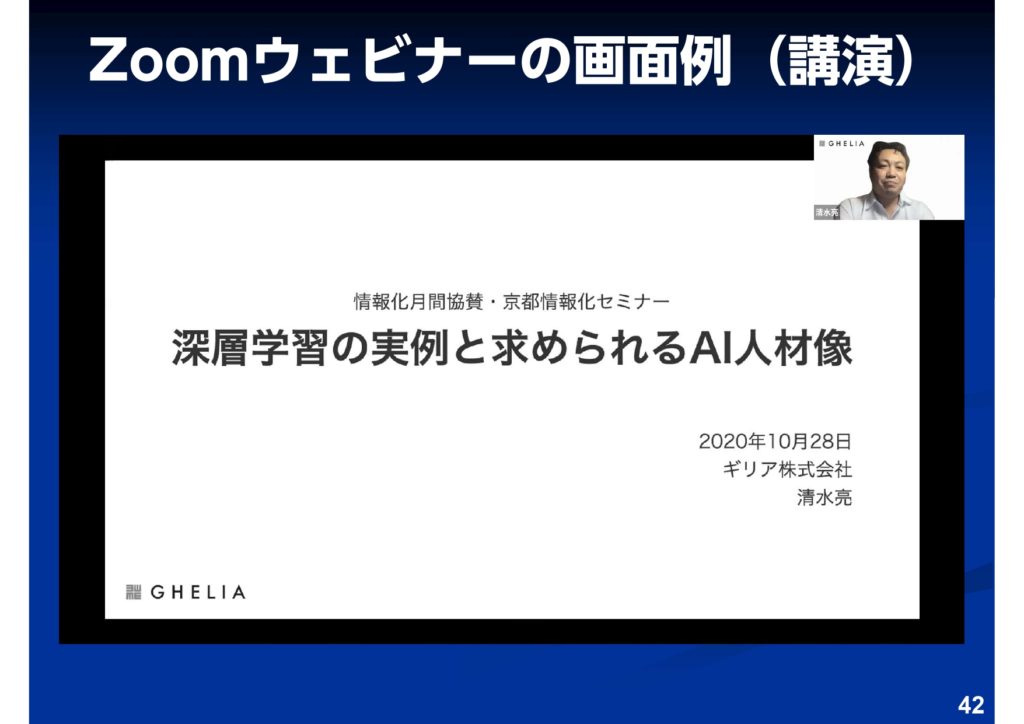
Zoomウェビナーの特徴を以下にまとめます。
最大の特徴は、主催者側からの一方的な映像・音声配信ですが、
参加者からの質問をチャットで受け付けるなど、ある程度双方向のコミュニケーションも可能です。
(チャット内容はパネリストにのみ表示)

では、主催者側は実際にどのような手順で開催するのでしょうか。
Zoomミーティングが行えるようにアカウントを取得している状態であることを前提に、
以下のような手順で開催可能です。

Zoomミーティングとの違いで特に注意すべきことは、
手順2の招待用URLの送付についてです。
Zoomミーティングでは主催者も参加者も同じ招待用URLで参加しますが、
Zoomウェビナーでは、主催者と参加者とでURLが異なりますので、
それぞれへの連絡時に間違えないように注意する必要があります。
(万が一、参加者の方に主催者用URLを誤って送ってしまい、
当日参加者の方がパネリストとしてZoomウェビナーに参加してしまった場合には、
参加者一覧から参加者権限に戻すこともできます。←経験済)
*
次は、有料プランの購入方法についてです。
Zoomのアカウントにログイン後、左上部のメニューから「プランと価格」へ進みます。
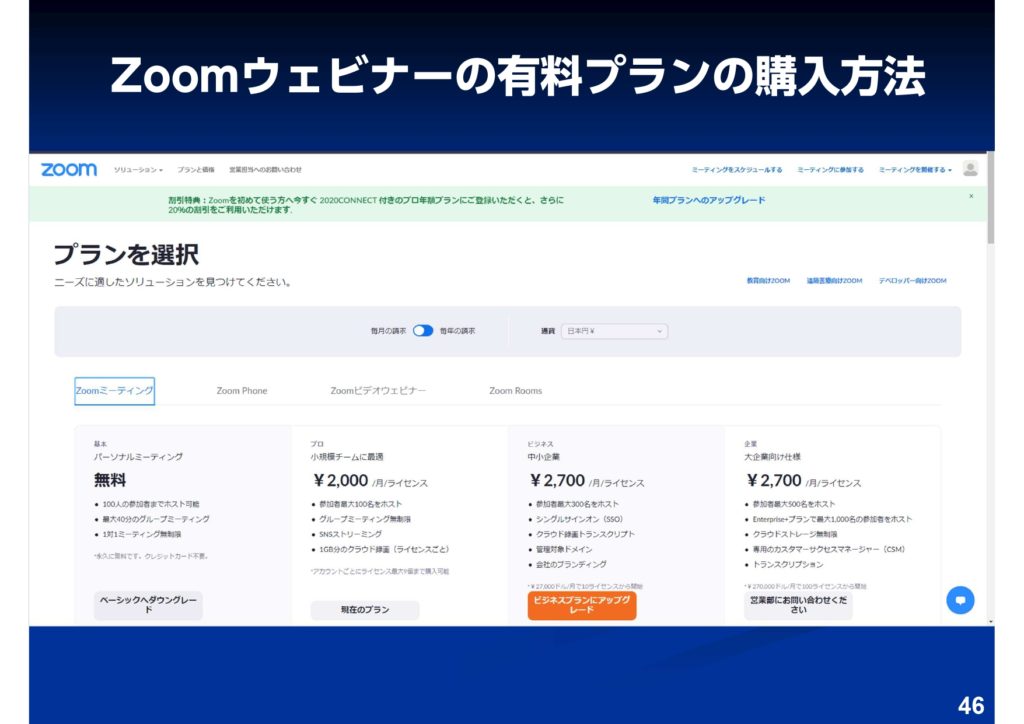
最初はZoomミーティングのプラン選択画面に移りますが、
選択肢から「Zoomビデオウェビナー」を選択します。
1カ月ごとの契約か、1年ごとの契約かの切り替えを行うとともに、
最大参加者数毎にプランを選択します。
(不定期で開催する場合には、都度1か月ごとのライセンスを購入すれば十分です。)
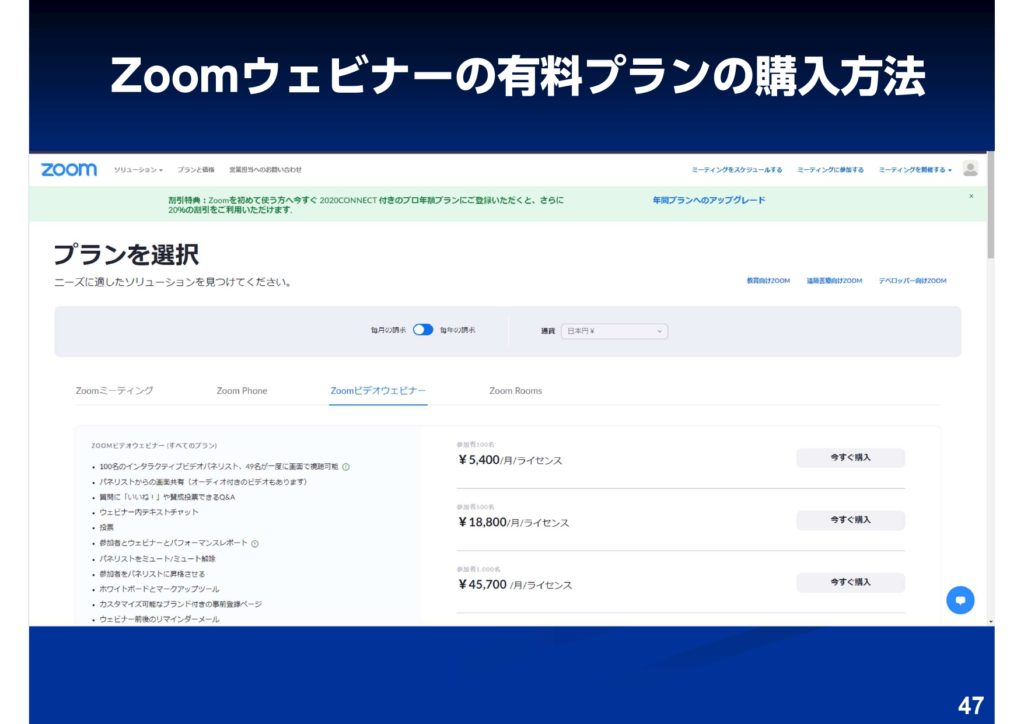
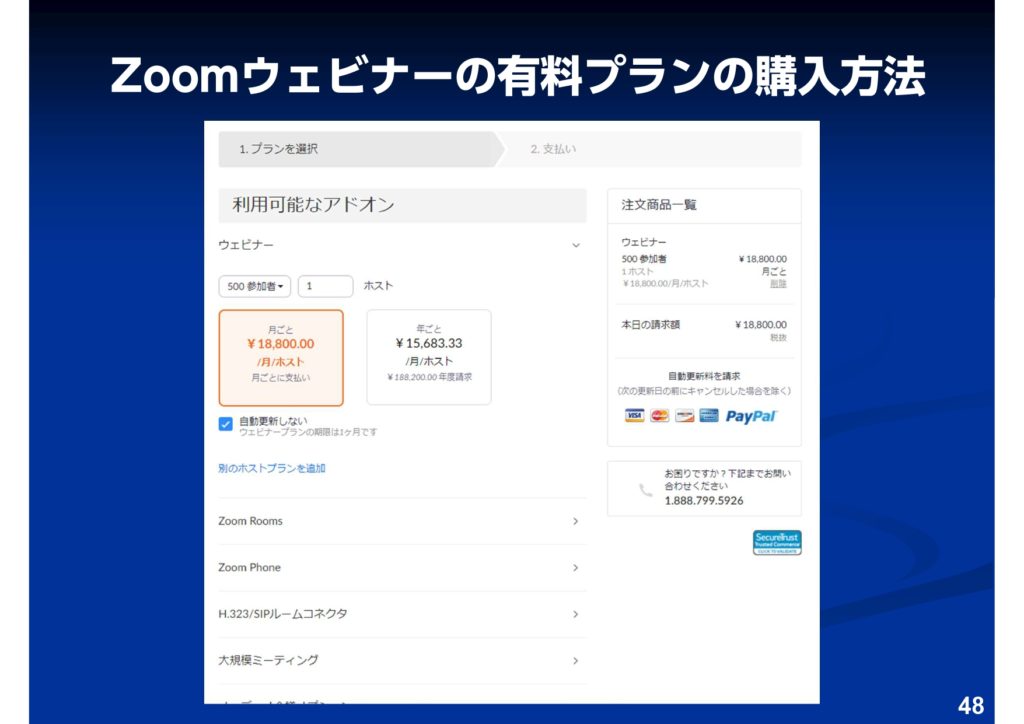
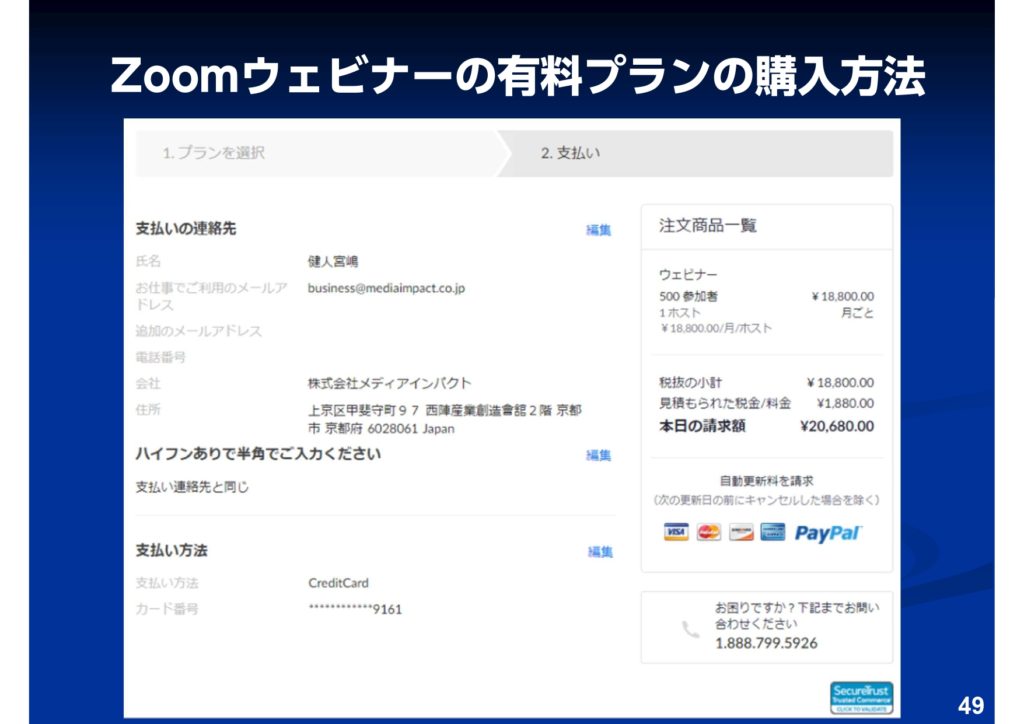
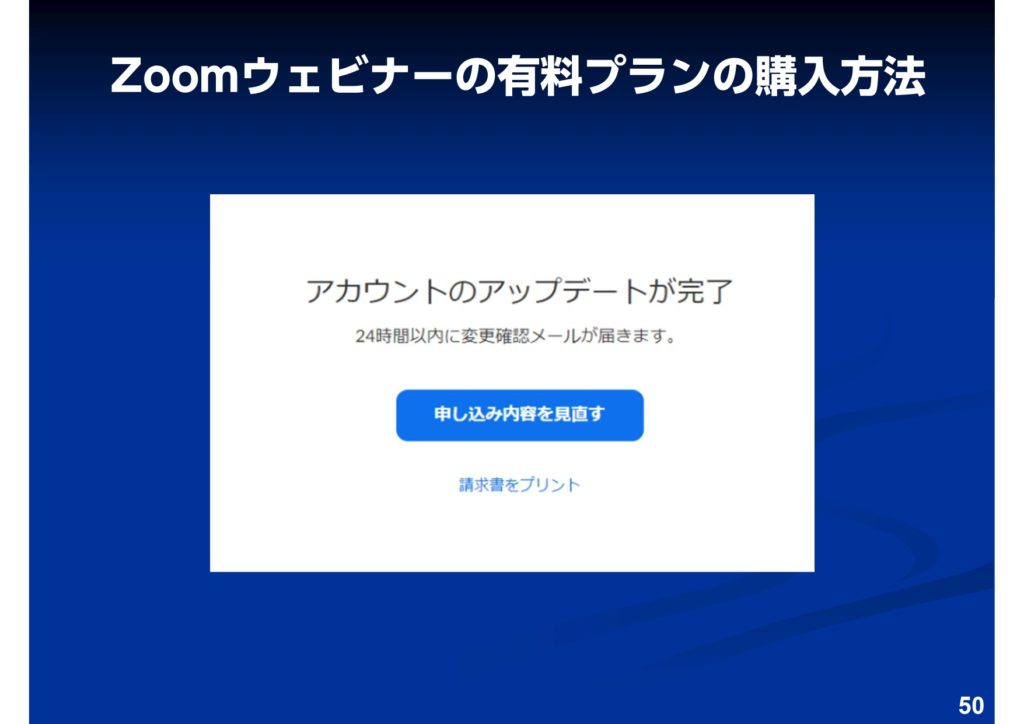
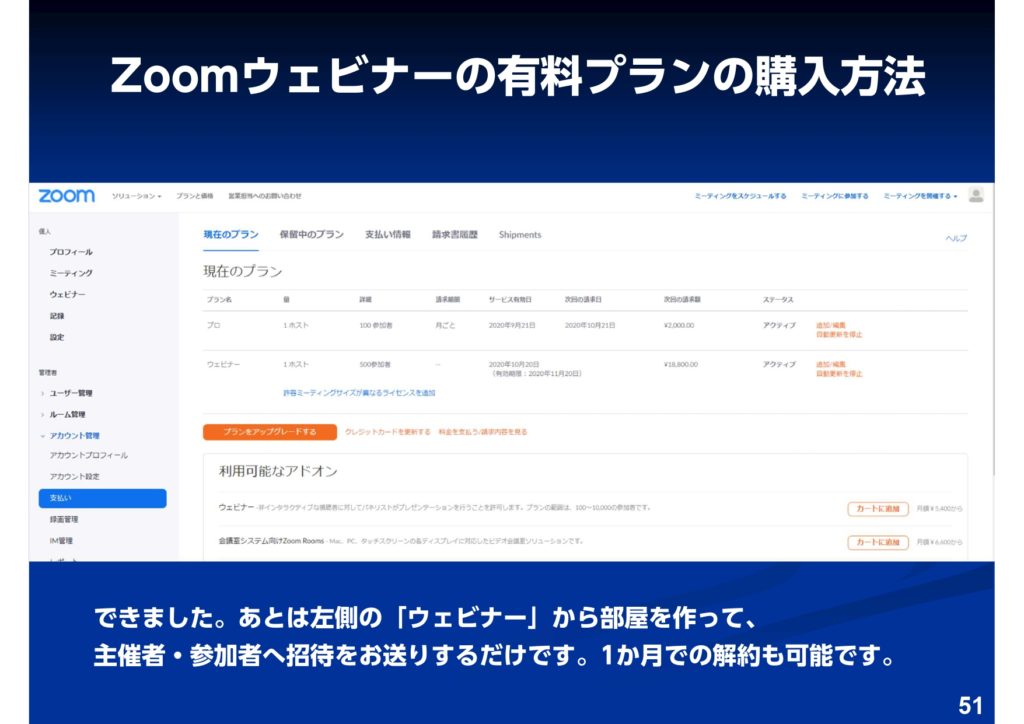
プラン購入後、自動更新を停止しておけば、1か月分の料金でOKです。
1か月間は使い放題ですので、練習や事前確認テストなども試し放題です。

*
今回はZoomウェビナーによるオンライン講座開催方法についてお伝えしました。
Zoomミーティングでの主催にある程度慣れている方であれば、
Zoomウェビナーの開催は「練習すれば意外とカンタン!」です。
皆様のイベント運営のご参考になれば幸いです。
*
NPO法人やさしいデザインでは
届くべき情報が一人でも多くの方にきちんと届くように
Zoomでのオンライン講座開催の無料相談や有料サポートも行っております。
また、WebやSNSの効果的な活用はもちろん、紙媒体や広報全般についても
ご相談・ご依頼を承っております。お気軽にお問い合わせください。





